当我们在使用CAD软件绘制图纸时,经常会因为各种需求,而会使用到软件的一些特殊功能,这样会给我们的绘制带来一定的方便。那在浩辰CAD软件中如何使用格里隐藏呢?今天就为大家简单介绍下。
CAD绘图中隔离隐藏的使用方法:
隔离对象(ISOLATEOBJECTS):对选中的对象显示,其它对象全部隐藏。
隐藏对象(HIDEOBJECTS):对选中的对象隐藏,其它对象显示。
结束对象隔离(UNISOLATEOBJECTS):若使用了隔离和隐藏功能,用此功能取消之前设定的隔离和隐藏。

浩辰CAD+的隔离功能选项
在这张设计图纸中,我们使用浩辰CAD+“隔离对象”功能。可以看到,图纸上的其他对象元素全部被隐藏了,只剩下我们选中的桌椅(如下图所示)。整个图形看上去非常简洁,这时再对目标对象进行编辑和修改变得很方便了。
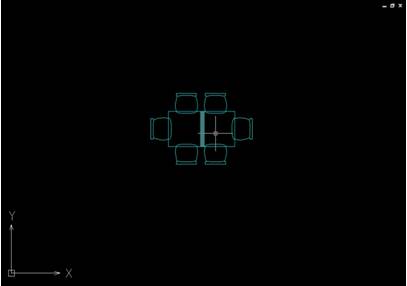
浩辰CAD+的隔离功能让图纸显示更简洁
同时,这个功能的最大好处在于不受图层的限制。如果我们划分不同的图层,利用层的显示管理来使简化图纸的显示,这样做也是可以的。但是,对于同一图层中的对象,使用隔离和隐藏对象是最快捷的,显示和隐藏的对象完全只针对所选择的对象。
浩辰CAD+的这个功能在三维图形的绘制中起到的作用更大,因为三维的图形往往由于维度大,图形元素和位置布置更为复杂。以下这张设计图中,图形对象并不算多,但是如果用三维线框显示,会发现线条密密麻麻,并且夹点的数量也非常多,捕捉特征点是相当困难的。而且,图纸中的物体存在空间前后的关系,这样重叠起来,如果不将暂时不需要编辑的图形隐藏的话,绘图的难度可想而知。
如下图所示,我们只选中了其中的一个图形对象,可以看到其中的线条就已经很多,夹点也有10个。我们不妨想象一下,如果将全部的对象都算上的话,其点线面交叉重叠的程度是多么的复杂。
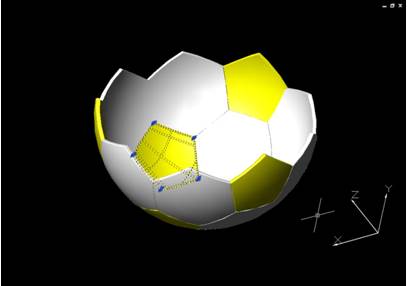
浩辰CAD的隔离功能在三维绘图上的应用
以上就是在浩辰CAD软件中,当我们想要在CAD软件中使用隔离隐藏时,具体的操作方法,可以参考上述内容。今天就介绍这么多了。安装浩辰CAD软件试试吧。更多CAD教程技巧,可关注浩辰CAD官网进行查看。

2023-02-28

2021-04-21

2021-03-17

2019-12-10

2019-12-10

2019-12-10

2019-12-10

2019-12-10

2019-12-10

2019-12-10

2019-12-10

2019-12-10
